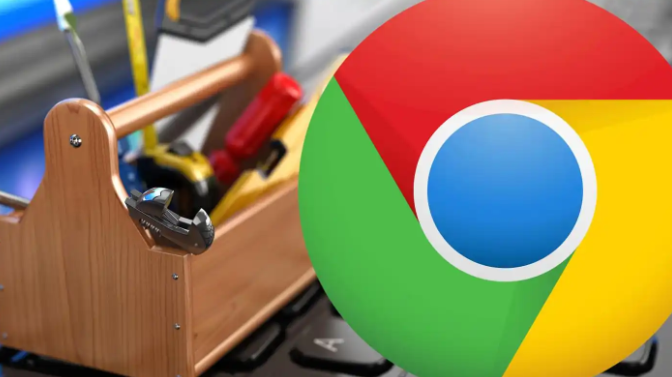详情介绍
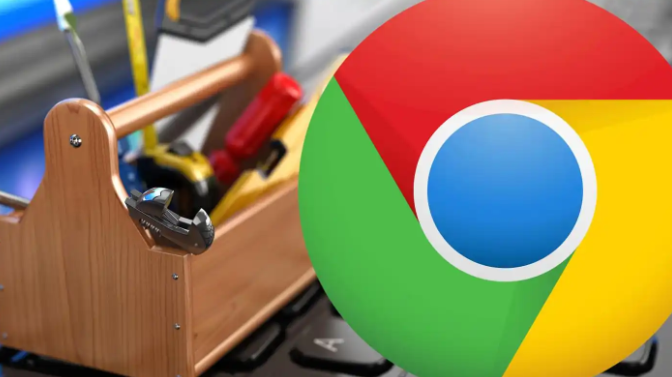
以下是Chrome浏览器与Edge浏览器的隐私保护对比分析:
一、隐私浏览模式
- Chrome浏览器:具有无痕浏览模式,在此模式下,浏览器不会记录用户的浏览历史、Cookie、站点数据和表单信息等。但需要注意的是,下载的文件、建立的书签以及下载列表等内容仍会被保留,且无痕浏览无法阻止网站通过其他方式收集用户信息,如通过脚本或插件等。
- Edge浏览器:提供了InPrivate隐私浏览模式,关闭该窗口时,会删除浏览历史记录、Cookie、站点数据、密码、地址和表单数据等。用户可以通过多种方式打开InPrivate窗口,如右键单击任务栏Microsoft Edge徽标选择“新建InPrivate窗口”,或在Edge中右键单击选择“在InPrivate窗口中打开链接”等。不过,同一设备的其他用户虽看不到浏览活动,但学校、工作场所和互联网服务提供商可能仍可访问相关数据。
二、跟踪防护
- Chrome浏览器:本身有一定的安全机制来阻止恶意网站和下载,但对于广告和第三方跟踪器的防护相对较弱,需要用户安装额外的扩展程序来增强防护,如安装广告拦截插件等。
- Edge浏览器:旨在检测和阻止已知跟踪器,用户可从基本、均衡和严格三个级别的跟踪防护中进行选择,默认设置为“平衡”。通过这种设置,用户可以在一定程度上自主决定阻止哪些跟踪器,有效减少被跟踪的情况。
三、数据同步与共享
- Chrome浏览器:如果用户登录了Google账号并开启同步功能,浏览数据会上传至Google服务器,包括浏览历史、书签、密码等,以便在不同设备上实现数据同步。虽然这方便了用户,但也意味着数据存储在第三方服务器上,存在一定的隐私风险。
- Edge浏览器:在未登录微软账户的情况下,浏览数据默认存储在本地设备上。若登录微软账户并开启同步,数据会上传至微软服务器,但微软在隐私政策中明确了数据的收集、使用和保护方式,相对来说在数据共享方面较为谨慎。
四、隐私设置选项
- Chrome浏览器:隐私设置入口较深,需要在设置中多次点击才能找到相关选项,如清除浏览数据的设置、内容设置中的Cookie和网站数据设置等。对于普通用户来说,操作相对繁琐。
- Edge浏览器:隐私设置相对较为集中和直观,在“设置及更多”>“设置”>“隐私、搜索和服务”中,用户可以方便地进行跟踪防护级别设置、清除浏览数据、管理Cookie和缓存等操作,更便于用户快速找到并进行隐私相关的设置调整。
五、对第三方Cookie的态度
- Chrome浏览器:计划逐步淘汰第三方Cookie,以应对广告追踪和用户隐私问题,但在完全淘汰之前,仍然会有部分第三方Cookie被使用。
- Edge浏览器:在默认情况下对第三方Cookie有一定的限制,并且在隐私设置中用户可以更细致地控制第三方Cookie的接受和使用情况,相对更注重保护用户免受第三方Cookie的跟踪。